CAD图纸按比例缩放的方法
1、首先找到一个CAD工程,然后打开工程,进入工程

2、现在进入到了工程,可以看到数码管的宽度为20.2,下面就以这个数码管为例进行缩放
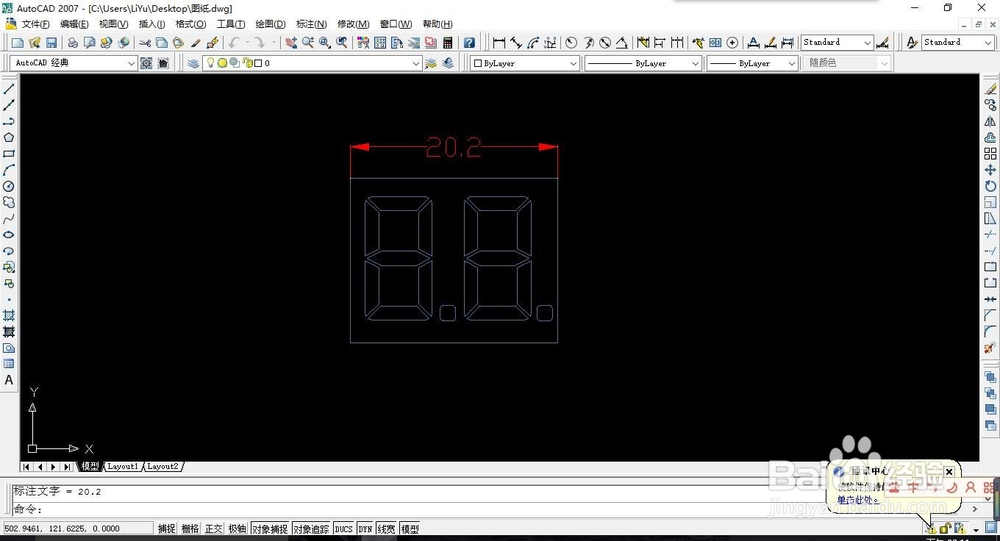
3、首先要选中这个数码管,拖动鼠标左键选择整个数码管区域
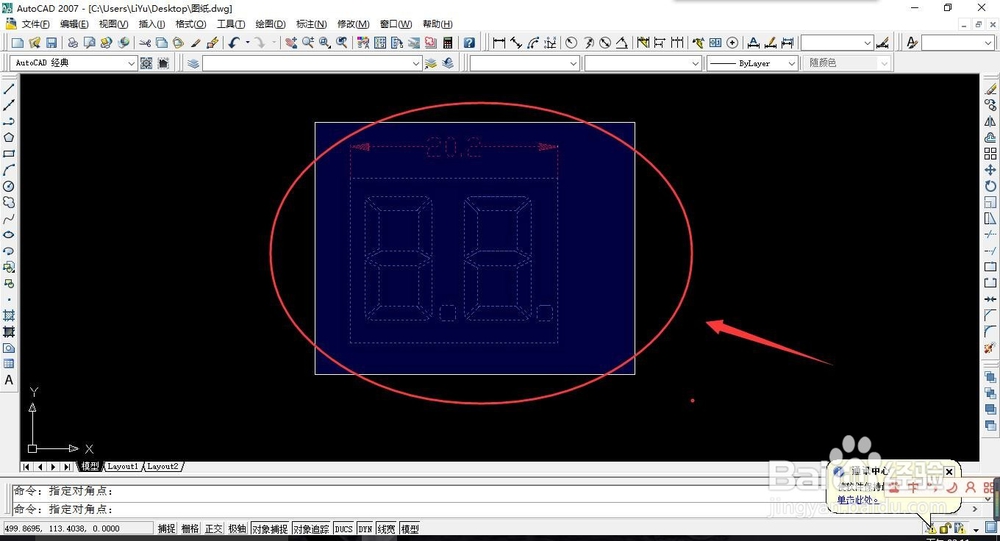
4、现在数码管已经被选中,将光标移到选中的数码管上,单击鼠标右键选择“缩放”

5、单击缩放之后,需要指定一个基点,将光标移到大约数码管的中心位置,单击一下鼠标左键进行定位

6、定位之后就会提示设置缩放比例,输入比例因子0.5,然后回车,

7、现在数码管的大小缩小了一倍,宽度也变成了10.1,说明缩放成功

8、当然如果现在再将比例设置为4的话,就会变成现在的四倍现在可以看到尺寸变成了40.4

9、本经验只供参考,如有不足,还请见谅,如果有什么疑问请在下边留言,及时给你解答。。。
声明:本网站引用、摘录或转载内容仅供网站访问者交流或参考,不代表本站立场,如存在版权或非法内容,请联系站长删除,联系邮箱:site.kefu@qq.com。